Содержание
- Какие есть способы заполнения 3-НДФЛ онлайн
- Заполняем 3-НДФЛ в личном кабинете налогоплательщика (на «Госуслугах»)
- Как пользоваться программой «Декларация» для заполнения 3-НДФЛ
- Отправка справки на сайте налоговой физлицом: нюансы
- Отправка декларации ИП: нюансы
- Где можно скачать программу Декларация 2020?
- Инструкция по заполнению формы 3-НДФЛ в программе за 2020 год
- Как сохранить в xml?
- Скачать новый бланк 2020 и образцы заполнения 3-НДФЛ за 2020 год
3-НДФЛ заполнить онлайн можно несколькими способами, но ее отправка налоговикам имеет нюансы (бывает, что заполненную форму отправить нельзя вовсе). Ознакомимся подробнее с особенностями подготовки декларации с помощью веб-интерфейсов и популярных программ от ФНС, в том числе в целях дальнейшей отправки отчета онлайн. Вам помогут документы и бланки:
Какие есть способы заполнения 3-НДФЛ онлайн
Декларация 3-НДФЛ (иногда ошибочно именуемая справкой, на самом деле справка — это форма 2-НДФЛ) — отчет, который сдается в ФНС (п. 1 ст. 227 НК РФ):
- индивидуальными предпринимателями на ОСНО (сдают 3-НДФЛ как обязательный отчет);
- самозанятыми физлицами (например, адвокатами, нотариусами);
- физлицом, не зарегистрированным как ИП (сдает 3-НДФЛ по налогооблагаемым доходам, например от продажи квартиры, машины, или при оформлении вычета).
Есть следующие основные варианты формирования 3-НДФЛ онлайн с помощью бесплатных инструментов:
- Заполнение декларации в ЛК налогоплательщика на сайте ФНС.
- Заполнение декларации в ЛК на сайте «Госуслуги».
Заполнить декларацию могут только авторизованные пользователи. Способы 1 и 2 подходят только для физлиц, не зарегистрированных как ИП (п. 2 ст. 11.2 НК РФ).
Важно! Сейчас через сайт ФНС и портал «Госуслуги» заполнить декларацию физлицо может только за 2015-2018 годы.
- Использование адаптированной для заполнения формы 3-НДФЛ программы «Декларация» от ФНС.
Обратите внимание! Альтернатива программе «Декларация» — универсальное решение «Налогоплательщик ЮЛ».
Способ подходит и для ИП, и для обычных физлиц.
Ознакомимся со спецификой подготовки отчета 3-НДФЛ с использованием указанных общедоступных сервисов от ФНС — интерфейсов личного кабинета на сайте ведомства и программы «Декларация».
Обратите внимание! С 2020 года будет актуальна новая форма декларации, которую необходимо сдавать уже с отчетности за 2019 год. Ждем в 2020 году появления новой формы на вышеуказанных сервисах и ПО.
Заполняем 3-НДФЛ в личном кабинете налогоплательщика (на «Госуслугах»)
Чтобы заполнить справку 3-НДФЛ на сайте налоговой, физлицу нужно:
- Завести личный кабинет (если его еще нет). Для этого нужно обратиться в ближайшее территориальное подразделение ФНС с паспортом и получить логин и пароль от ЛК. При первой возможности следует войти в ЛК, используя их, и сразу поменять пароль на свой (поскольку выданный ФНС действует временно).
- Войти в ЛК и получить бесплатную электронную подпись для физического лица. Каким образом оформляется данная ЭЦП, ФНС разъясняет в отдельной видеоинструкции. Можно ознакомиться с порядком получения подписи в текстовом виде по этой ссылке.
- Перейти на вкладку «Жизненные ситуации» и выбрать пункт «Налоговая декларация физических лиц 3-НДФЛ».
- Выбрать опцию «Заполнить онлайн».
- Далее необходимо ввести первоначальные данные для заполнения декларации (в какую ИФНС будет подаваться отчет и за какой год).
- Указать источники доходов (в пределах и за пределами РФ).
- Выбрать применяемые вычеты.
- Заполнить все данные по вычетам.
- В итоге автоматически определится ваша сумма к возврату, будет предложено сохранить отчет в формате PDF и XML. На этом этапе возможно прикрепить к декларации подтверждающие документы.
- В завершение необходимо будет ввести пароль к сертификату ЭП, подписать и отправить декларацию.
Заполнение 3-НДФЛ в личном кабинете налогоплательщика удобно тем, что значительную часть данных по декларации (главным образом, это персональные данные налогоплательщика) система введет автоматически — нужно только проверить их актуальность и при необходимости скорректировать.
Форма заполнения декларации на «Госуслугах» доступна по ссылке.
Порядок действий:
- Предварительно нужно авторизоваться в ЛК (предполагается, что у налогоплательщика там уже есть подтвержденный аккаунт).
- В каталоге услуг выбрать «Прием налоговых деклараций (расчетов)» в разделе «Налоги и финансы».
- Выбрать «Прием налоговых деклараций физических лиц (3-НДФД».
- Далее следовать инструкции и заполнить декларацию.
Как пользоваться программой «Декларация» для заполнения 3-НДФЛ
Альтернатива применению онлайн-форм, рассмотренных выше, — заполнение декларации с помощью программы для заполнения 3-НДФЛ. Этот вариант оптимален для ИП с точки зрения возможности последующей отправки декларации через интернет (далее в статье мы рассмотрим нюансы, характеризующие такую отправку, подробнее).
Декларанту необходимо:
- Скачать и установить программу «Декларация». При скачивании выбрать версию программы, выпущенную в том году, за который сдается отчет.
- Запустить программу, а затем последовательно ввести требуемые данные в закладках:
- «Задание условий»;
- «Сведения о декларанте»;
- «Доходы, полученные в РФ»;
- «Вычеты».
- Затем можно нажать кнопку «Проверить», при необходимости — исправить обнаруженные программой ошибки.
- Когда декларация будет подготовлена и проверена, нажать кнопку «Файл XML», после чего сохранить документ в файл в данном формате.
Налогоплательщики могут не только заполнить онлайн 3-НДФЛ 2018 года с помощью рассмотренных нами бесплатных инструментов от ФНС, но и оперативно отправить ее в ведомство.
Передача налогового отчета налоговикам имеет много нюансов — ознакомимся с ними подробнее.
Отправка справки на сайте налоговой физлицом: нюансы
Отправка декларации в ФНС обычным физлицом осуществляется:
- При подготовке отчета в онлайновых формах ЛК на сайте ФНС и на «Госуслугах» — с помощью соответствующих онлайновых форм (без выгрузки файлов). Каким-либо образом настраивать эти формы, связывать их с электронной подписью не требуется. Все будет подготовлено к отправке системой.
- При подготовке отчета через программу «Декларация» — через онлайновую форму ЛК на сайте ФНС.
Для этого нужно перейти на страницу загрузки формы, затем нажать кнопку «Загрузить».
Далее нужно указать год, за который представляется декларация, выбрать файл XML декларации и отправить его.
Обратите внимание! Веб-интерфейс ЛК на сайте ФНС распознает декларацию, только если она будет составлена за указанный при загрузке год. Здесь, по сути, то же ограничение, что и в веб-форме, о котором мы уже осведомлены.
Принципиальная возможность отправки файла XML декларации предусмотрена и на «Госуслугах», однако физлицу ее довольно сложно задействовать на практике.
Дело в том, что для отправки понадобится квалифицированная ЭЦП, а на компьютере должно быть установлено ПО от удостоверяющего центра.
Отправка декларации ИП: нюансы
ИП, подготовивший отчет через программу «Декларация», может отправить файл XML только через специализированный шлюз на сайте ФНС.
Использование этого шлюза возможно при условии, что у ИП есть квалифицированная электронная подпись. Ее нужно оформить в удостоверяющем центре на коммерческой основе. Кроме того, нужно, чтобы компьютер был настроен должным образом для использования сервиса.
Выходит, что ИП не имеет возможности бесплатно сдать отчетность, задействуя веб-интерфейсы от налогового ведомства. Остается оформлять ЭЦП — на платной основе, в удостоверяющем центре или у оператора ЭДО.
Так или иначе, можно онлайн заполнить 3-НДФЛ, а потом распечатать и отнести готовую проверенную декларацию в ФНС.
***
Заполнить декларацию 3-НДФЛ обычное физлицо может через веб-интерфейс ЛК на сайте ФНС или на «Госуслугах», если отчет подается за 2015-2018 годы, оттуда же — отправить его налоговикам (как и отправить файл XML декларации, до того подготовленный в программе). ИП может сдать отчет в формате XML только через шлюз на сайте ФНС — при условии наличия квалифицированной ЭЦП.
***
Еще больше материалов по теме — в рубрике «НДФЛ».
Источники:
- Налоговый кодекс РФ
Предыдущий материал Следующий материал
Пошаговая инструкция отправки декларации и заявления на возврат денежных средств
1 шаг
В первую очередь Вам необходимо перейти на сайт личного кабинета налоговой службы: https://lkfl2.nalog.ru/lkfl/login
Перейдя по ссылке, Вы попадаете на страницу авторизации. Как войти в личный кабинет налоговой? У вас есть 2 варианта:
- Необходимо обратиться в любую ФНС. При себе необходимо иметь паспорт и Ваш ИНН (можно копию или оригинал). В случае, если Вы обращаетесь в налоговую по месту прописки, то достаточно иметь при себе только паспорт.
- Если у вас есть учетная запись на сервисе Госулуги: https://esia.gosuslugi.ru/, которая подтверждена в авторизованном центре, то можно воспользоваться ей для входа (Кнопка №3 на картинке). Правда, если Вы подтверждали учетную запись через почту России (то есть логин и пароль присылали по почте), то этого может оказаться не достаточно, так как Ваша учетная запись может быть не полноценной. Для того чтобы получить полный доступ достаточно обратиться в центр, где можно сделать повторное «подтверждение личности», найти такой можно по ссылке на официальном сайте: https://esia.gosuslugi.ru/public/ra. Для этого потребуется оригинал СНИЛС и паспорт. После «подтверждение личности» Вы сможете с помощью учетной записи зайти в Ваш личный кабинет.
Войдя в личный кабинет первое, что Вам требуется сделать, для возможности оформления налогового вычет через личный кабинет: получить сертификат ключа проверки электронной подписи. Данным ключом Вы подпишете комплект документов, которые прикрепите на 15 шаге.
Для этого в правом верхнем углу нажимаем на: ваш профиль.
3 шаг
В разделе Профиль нажимаем на стрелочку и ищем раздел: Получить ЭП.
4 шаг
На странице создания ключа Вы выбираете один из трех способов, их отличия можно увидеть, нажав на знаки вопроса на против соответствующего варианта:
- Ключ электронной подписи хранится в защищенной системе ФНС России (рекомендовано);
- Электронная подпись хранится на Вашей рабочей станции;
- Регистрация имеющейся квалифицированной подписи
Также, как и налоговая я рекомендую использовать: Ключ электронной подписи хранится в защищенной системе ФНС России. Остальные варианты более сложные, и в них нет необходимости для физических лиц.
- Для работы необходим браузер.
- Невозможен доступ к ключу электронной подписи посторонних лиц, включая работников ФНС России, невозможно копирование ключа электронной подписи
Проверяем заполненные данные (реквизиты сертификата). Если все указано правильно, то формируем пароль в соответствии с требованиями и жмем отправить запрос.
7 шаг
В течении 10-15 минут подпись будет генерироваться.
Попробуйте обновите страницу спустя некоторые время. В результате у вас должна появится зеленая галка и надпись: Сертификат электронной подписи успешно выпущен.
Данный атрибут является подтверждением того, что подпись сформирована и ее можно использовать для работы. В некоторых ситуациях на создание подписи уходит 24 часа, если данное время прошло и у вас до сих пор идет процесс формирования, значит вам надо обратиться в службу поддержки (Пример с ошибкой).
Далее переходим в раздел: Жизненные ситуации.
Выбираем раздел: Доходы и вычеты
Нажимаем: Декларации
10 шаг
Теперь мы попали на страницу заполнения и представления налоговой декларации 3-ндфл. Далее нам предоставляется 2 варианта:
- заполнить онлайн. (актуально для тех, кто еще не заполнил декларацию, и хочет это сделать в режиме онлайн.
- загрузить. (актуально для тех, у кого уже есть предварительно подготовленный xml файл в программе Декларация от ИФНС. Так как в нашем случае файл подготовлен в программе декларация 2019 в формате xml, то мы выбираем: загрузить (жмем именно на буквы загрузить, клик по кнопке Декларация ведет на страницу скачивания программы).
11 шаг
Теперь нам необходим подтянуть созданый ранее xml файл.
Выбираем год, за который подаем декларации.
Выбираем предварительно подготовленный в программе декларация файл в формате XML (название начинается NO_NDFL_***).
12 шаг
В правом нижнем углу жмем применить. Просмотр xml файла не доступен — нормально.
13 шаг
- Подтверждение успешной загрузки нашей декларации. Данный статус подтверждает то, что с декларацией все в порядке, ошибок в ней нет.
- Кнопка добавить, для загрузки необходимых подтверждающих документов. Список документов для каждого вычета свой (список для каждого типа по ссылке обучение, лечение или имущественный вычет). В данном случае мы оформляем вычет за квартиру, поэтому подгрузить надо будет соответствующие документы. Для каждого документа нам необходимо нажать кнопку: прикрепить документ.
14 шаг
После нажатия добавить, выбираем все файлы, которые нам необходимо предоставить вместе с 3-НДФЛ
- Суммарный объем прикрепляемых документов не должен превышать 20 мегабайт,
- Размер одного документа не должен быть более 10 мегабайт (если необходимо уменьшить размер документа, допустим pdf, то можно воспользоваться данным сервисом https://smallpdf.com/ru/compress-pdf или любым другим).
- Разрешенные форматы: .pdf, .png, .jpg, .jpeg, .tif, .tiff
Рекомендации по подготовке скан-образов документов к декларации по форме 3-НДФЛ
Все файлы загружены
- Не очень понять как, но здесь вы можете «якобы» улучшить документы. На данный момент функционал не работает.
- Список загруженных файлов.
- Нажимаем применить.
- Сколько мегабайт мы загрузили. Должно быть более 0,01 мб, иначе декларация не уйдет.
- Список загруженных документов. Можете проверить отсутствующие или удалить лишние.
- Вводим пароль от нашей подписи, который мы формировали вместе с подписью на (смотрим 6 шаге). Вводим пароль, жмем кнопку: отправить.
16 шаг
Далее Вы получаете уведомление о том, что декларация была подписана и направлена в Вашу ИФНС. Далее вы можете нажать на кнопку на одну из четырех вкладок:
- Подать заявление (Новая функция с 1 июня, в данном меню, вы можете сразу вместе с декларацией подать заявление на возврат. Исполнено оно будет после окончания камеральной проверки).
- Сообщения.
- Мои налоги.
- Подать заявление на возврат излишне уплаченного налога. (вкладка и 1 и 4 дублируют друг друга).
При переходе на вкладку 2 сообщения вы можете увидеть всю историю вашего документооборота, в том числе последнее отправленное сообщения — декларация 3 ндфл. Вы можете кликнуть на нее.
Перейдя в нее, вы можете увидеть:
- Статус: сразу после отправки он становится: Создано =>Принято => Зарегистрировано=>На рассмотрении;
- Налоговый орган, который осуществил регистрацию;
- Дата и время регистрации
- Вложения в отправленном пакете.
- История обработки.
- Номер и дату регистрации декларации (обычно все эти данные появляются в течении 15 минут, но может занять и 24 часа).
В случае, если ваш процесс регистрации не движется, рекомендую позвонить в налоговую. При условии что прошло 3 рабочих дня с момента отправки.
Если Вы хотите проконтролировать, что происходит с Вашей декларацией, в каком виде она дошла до ифнс, то необходимо перейти в раздел: Мои декларации (смотрим 9-10 шаг). Внизу Вы видите раздел: мои декларации, в котором вы можете видеть все отправленные вами декларации. Вы можете кликнуть на номер декларации и увидеть ее подробности.
- Год, за который подана декларация;
- Какая сумма к оплате или возврату;
- Статус (зарегистрирована, отклонена, завершена) и дату статуса
- Ее внутренний номер
Если налоговая запросила у вас дополнительные документы. То ваша задача зайти в раздел: Мои декларации.
Ищите нужную декларацию, и нажимайте на стрелочку.
Выбираете нужный документ, вводите пароль от сертификата ЭП и жмете отправить.
Как понять что проверка пройдена и Вы можете рассчитывать на вычет? В разделе сообщения в день окончания проверки вы получите сообщение из налогового органа: Сведения о ходе камеральной налоговой проверки по декларации №*******.
Кликнув на необходимую нам проверку, мы попадаем в меню, где указана подробная информация по проверке:
- Отчетный год (можно выбрать нужный).
- Регистрационный номер вашей декларации.
- Дата регистрации декларации в ИФНС.
- Статус камеральной проверки.
- Статус камеральной проверки.
- Дата окончания проверки.
- Сумма заявленного и подтвержденного вычета (должны быть равны).
- Сумма налога, подлежащая возврату из бюджета (Подтверждённая налоговым органом) — данная сумма должна соответствовать той, что была указан в вашей декларации. В случаях, когда данная сумма не соответствует заявленной в 3-ндфл, прежде чем отправить заявление с реквизитами, рекомендую обратиться в вашу налоговую по месту прописки.
С 1 июня 2019 вышло обновление личного кабинета, которое позволяет сразу подать заявление с реквизитами, через личный кабинет. Теперь нет необходимости ждать 3 месяца до окончания камеральной проверки для его подачи.
Данная возможность предоставляется во время выполнения 16 шага После подачи декларации у вас появляется сообщение: Декларация отравлена, теперь вы можете нажать на вкладку: подать заявление или Подать заявление на возврат излишне уплаченного налога.
Проверяем сумму, должна соответствовать сумме из декларации.
Вносим: БИК, наименование и номер расчетного счета вашей карты.
Проверяем. Кликнув на сохранить в PDF можно посмотреть заполненное заявление => Вводим пароль эцп => жмем отправить.
Заявление успешно отправлено. Отправленное заявление можно будет просматривать через раздел сообщения (нажав на конверт в правом верхнем углу).
Пример сообщения об отправке заявления о возврате.
Всё. Ваша декларация и заявление готовы и отправлены. В соответствии со статьей 78 Налогового кодекса c момента подачи заявления в течение 10 рабочих дней налоговая принимает решение по вашему заявлению после его регистрации. После принятия решения вы увидите ваше заявление в списке (сведения по решениям на возврат), в течении 30 рабочих дней с даты решения по Вашим реквизитам поступят денежные средства.
Данный способ был основном в первой версии кабинета, но и сегодня остается актуальным. Во-первых, для тех, кто подал декларации до 1 июня 2019 и не имел возможности сразу подать заявление с реквизитами. Во-вторых, вы могли случайно пропустить новую возможность и для подачи заявления у вас остается один способ, о нем далее.
После того, как ваша камеральная проверка завершена, Вы можете: сформировать заявление на возврат. Для этого вам необходимо перейти в раздел: Мои налоги => в разделе «Переплата» нажать кнопку: Распорядиться.
Или
Перейти в раздел: Налоги
Жмем распорядиться.
Вносим реквизиты вашего счета. Будь то карта или сберегательный счет.
Проверяем необходимые поля, при необходимости выгружаем в pdf и проверяем правильность заполнения заявления.
Все, заявление успешно отправлено.
Историю обработки можем увидеть в разделе сообщения
В разделе сообщений из налогового органа, после принятия заявления на исполнение, статус будет изменен не только в сообщении, где есть информация о заявлении на возврат, но в соответствующей камеральной проверке.
Подача заявления вместе с Декларацией (актуально для деклараций заполненных в программе декларация 2020)
В программе Декларация 2020 добавили возможность формирования заявления с реквизитами непосредственно в декларации.
Для этого достаточно активировать раздел зачет/возврат налога.
Добавить заявление и внести ваши данные
Заявление будет содержаться в вашей декларации и при подаче повторно в ЛК его заполнять не потребуется.
Образцы, разъяснения, инструкция – все это вы сможете найти в нашей статье. Мы покажем вам, как легко и бесплатно можно заполнить декларацию 3-НДФЛ в Личном кабинете налогоплательщика.
Как многие из вас уже слышали, на сайте Федеральной налоговой службы можно подключить себе виртуальный Личный кабинет налогоплательщика. Эта процедура удобна тем, что вам не надо за это платить.
Через Личный кабинет вы сможете сдать декларацию 3-НДФЛ и получить желаемые вычеты на жилье, лечение или обучение, страхование жизни или детские вычеты, и т.д. Мы вам хотим показать «на картинках», что за чем «нажимать», чтобы вам было удобнее разобраться.
Итак, начнем…
Личный кабинет налогоплательщика – если у вас его еще нет, то вы сможете прийти в любую налоговую инспекцию (которая ближе к дому) с паспортом и попросить, чтобы вам сделали регистрацию Личного кабинета. Инспектор возьмет ваш паспорт и зарегистрирует вас. Вам будет присвоен временный пароль, который вы потом сможете поменять на постоянный. А ваш логин – это уже ваш ИНН.
Ниже будут представлены «картинки», которые покажут пошагово, как заполнить декларацию 3-НДФЛ. Для удобства возьмем простой пример – представим, что у гражданина есть два места работы, он хочет получить вычет за жилье и на обучение своего ребенка.
Допустим, у этого гражданина стоимость жилья составила 1 800 000 рублей, купил он его на вторичном рынке и зарегистрировал право собственности на него 16 мая 2018 года.
Входим в Личный кабинет налогоплательщика (как показано на рисунке).
Далее, выбираем раздел «Жизненные ситуации»
Потом мы должны выбрать «Подать декларацию 3-НДФЛ»
После того, как мы проверили визуально нашу готовую декларацию и прикрепили все необходимые документы, пакет документов можно отправить. Вносим пароль от электронной подписи (можно его сделать таким же, как и при входе в Личный кабинет налогоплательщика) и потом жмем клавишу «Подтвердить и отправить».
Все, ваши документы ушли в налоговый орган.
Конечно, по ходу заполнения могут возникать вопросы и сложные ситуации, которые в настоящей статье не были расписаны. Пишите нам – мы сразу поможем вам разобраться.
А для тех, кому сложно самостоятельно сформировать пакет документов, предлагаем услугу по заполнению декларации 3-НДФЛ.
Friend me:
Что делать, если забыл прикрепить документ к декларации на вычет
На днях я подавал через личный кабинет налогоплательщика декларацию 3-НДФЛ для того, чтобы затем получить налоговый вычет. Уже не первый год я подаю ее в электронном виде через личный кабинет физического лица на сайте nalog.ru. Так вот, в последний раз я загрузил в личном кабинете свою декларацию 3-НДФЛ и сразу же нажал кнопку “Подтвердить и отправить”, забыв прикрепить сканы подтверждающих документов для получения вычета (справку 2-НДФЛ, справку об уплате процентов по ипотечному кредиту, справки об оплате медицинских услуг и др.).
Что же делать, если вы забыли приложить документы к декларации 3-НДФЛ и отправили ее одну?
Оказывается ничего страшного в этом нет – все поправимо! В такой ситуации нужно просто дождаться, когда у поданной декларации сменится статус на “Декларация зарегистрирована” (в моем случае статус изменился на следующий день после подачи) – после этого в личном кабинете появится кнопка “Направить дополнительные документы”. Нажав эту кнопку, мы сможем прикрепить необходимые для вычета документы.
Теперь подробнее о том, как это сделать:
На следующий день после подачи декларации снова заходим в личный кабинет физического лица. Переходим в раздел “Жизненные ситуации”:Далее жмем ссылку “Подать декларацию 3-НДФЛ”:
На открывшейся странице внизу в разделе “Мои декларации” смотрим на самую верхнюю строчку (последняя по дате декларация) – видим, что статус у нее: “Декларация зарегистрирована”. Щелкаем по ее номеру: На открывшейся странице увидим внизу кнопку “Направить дополнительные документы”:Жмем на нее – затем загружаем нужные файлы через кнопку “+Прикрепить”. После этого нажимаем оранжевую кнопку “Подтвердить и отправить”: На этом всё! Теперь вы знаете, что нужно делать, если вдруг забыли прикрепить документы к декларации 3-НДФЛ для получения налогового вычета.
Метки: сайты
На официальном сайте ФНС можно скачать программу для заполнения формы 3-НДФЛ в 2021 год — Декларация 2020, с ее помощью можно в автоматизированном режиме подготовить налоговый отчет для уплаты подоходного налога физическими лицами, ИП, для получения вычетов и возврата НДФЛ.
Где можно скачать программу Декларация 2020?
Лучше скачивать с официального сайта налогового органа — ссылка. После скачивания файл следует установить на компьютер. Процесс установки занимает 1 минуту и не требует никаких специальных знаний.
Устанавленную программу следует открыть, убедиться, что она подготовлена 13 января 2021 года, то есть актуальна для заполнения с целью уплаты налога и получения вычетов за 2020 год.
Помимо самого установочного файла, по указанной выше ссылке также можно скачать аннотацию, где указано, что программа предназначена для 2020 года, приведены основные изменения, которые были внесены в нее по сравнению с прошлым годом. Также можно скачать инструкцию по установке, где наглядно и понятно объясняется, для чего нужна программа, как ее установить и как пользоваться.
Важно: В 2021 году действует новый бланк формы 3-НДФЛ, утвержденный Приказом №ЕД-7-11/615@ от 28.08.2020.
Образцы заполнения декларации в различных случаях для подачи в 2021 году за 2020 год можно скачать в этой статье.
Инструкция по заполнению формы 3-НДФЛ в программе за 2020 год
Программа Декларация 2020 позволяет на основе введенных данных провести расчет НДФЛ, вычетов, проверить полученные данные и сформировать готовый заполненный бланк отчета для подачи в ФНС.
Процесс заполнения зависит от того, какова цель подготовки налоговой декларации.
Форма 3-НДФЛ заполняется в следующих случаях:
- ИП для подачи сведений о доходах от предпринимательской деятельности;
- нотариусы, адвокаты, частнопрактикующие лица для подачи сведения о полученных доходах;
- физические лица, желающие самостоятельно уплатить налог с полученного дохода;
- физические лица, желающие получить вычет по расходам и вернуть часть уплаченного ранее НДФЛ.
После запуска программы открывается окно с вкладками слева, в которых нужно заполнить необходимые данные в зависимости от основания оформления 3-НДФЛ.
Задание условий
Это первая вкладка в программе, которую должны заполнить все лица, заполняющие 3-НДФЛ.
Что нужно заполнить:
|
Тип декларации |
Должна стоять отметка в пункте «3-НДФЛ», что будет означать подготовку декларации резидентом РФ. |
|
Общая информация |
Номер инспекции – нажать на кнопку с многоточием и выбрать нужное отделение ФНС, куда будет подаваться отчет (по месту жительства налогоплательщика). Можно пролистать справочник в поисках своего отделения, но проще найти его по четырехзначному номеру – просто начните вводить цифры номера отделения ФНС, и оно будет найдено.
После нахождения нужного отделения следует нажать на кнопку «Да», тем самым подтвердить выбор. Номер корректировки – оставить 0, если декларация заполняется и подается впервые в 2021 году. Если поданной ранее бланк меняется или уточняется, то указывается порядковый номер изменений. ОКТМО – данный код для налогоплательщика можно уточнить в классификаторе. Если номер ФНС и ОКТМО не известны, то можно узнать их на сайте налоговой по ссылке: service.nalog.ru/addrno.do?t=1611198692029. Здесь нужно указать свой адрес, после чего появится автоматически код ФНС и ОКТМО. |
|
Признак налогоплательщика |
Выбирается подходящий вариант в зависимости от причин заполнения 3-НДФЛ.
Физическое лицо для самостоятельной уплаты налога, например, с проданного имущества (квартиры, машины) или для получения вычета (за квартиру, лечение, обучение) указывается «Иное физическое лицо». |
|
Имеются доходы |
Указывается вид получаемого дохода в отчетном году.
Физические лица ИП должны поставить отметку в поле «от предпринимательской деятельности», тогда для них станет доступна вкладка слева «Предприниматели». Если в 2020 году был доход от иностранных компаний, то нужно отметить пункт «в иностранной валюте», при этом станет доступным раздел «Доходы за пределами РФ». Если заполняет декларацию гражданин, желающий вернуть налог или уплатить его самостоятельно, при этом иностранных источников дохода не было, то нужно оставить отмеченным первый пункт, который бал выбран по умолчанию при загрузке программы. |
|
Данные заявления |
Новая функция в программе Декларация 2020, позволяющая формировать заявление о возврате. При этом не нужно будет его писать отдельно и прилагать к заполненному бланку 3-НДФЛ.
Если нужно осуществить возврат или зачет налога, например, в связи с получением вычета, то следует отметить этот пункт, в этом случае будет сформировано автоматически соответствующее заявление. При этом составлять его отдельно не нужно, но нужно будет заполнить нижнюю вкладку «Зачет/возврат налога». |
|
Достоверность подтверждается |
При личной подаче отмечается «лично».
При подаче через доверенное лицо отмечается «Представителем – ФЛ», указывается его ФИО полностью и реквизиты доверенности, дающей право подавать декларацию 3-НДФЛ от имени физического лица. |
Пример заполнения вкладки «Задание условий» для возврата налога при покупке квартиры:
Сведения о декларанте
Следующая вкладка в программе Декларация 2020, которую должны заполнить все лица — это «Сведения о декларанте». На этой странице показываются данные о налогоплательщике, который подает 3-НДФЛ в налоговый орган.
Физическому лицу нужно заполнить:
- фамилию, имя, отчество — полностью как в паспорте;
- ИНН — если вы не знаете этот номер, то уточнить его можно на сайте ФНС по ссылке, нужно заполнить сведения о себе и нажать «отправить запрос», после чего появится информация с номером ИНН;
- дату рождения;
- населенный пункт рождения — как в паспорте;
- данные о гражданстве — автоматически уже указано российское гражданство с кодом 643;
- сведения о документе — нужно нажать на многоточие в строке «Вид документа» и выбрать нужный, обычно это паспорт, ниже прописываются его реквизиты;
- контактный телефон — действующий для связи с налоговиками.
Пример заполнения вкладки «Сведения о декларанте»:
Доходы, полученные в РФ
Физические лица здесь отражаются доходы, источником которых являются российские компании и граждане.
Заполняет эту вкладку граждане, которые желают самостоятельно заплатить налог или вернуть его в связи с вычетами. ИП, адвокатам, нотариусам доход от деятельности нужно отражать во вкладке «Предприниматели».
Источником дохода может выступать работодатель, покупатель имущества.
Если приводятся данные о заработной плате за 2020 год для возврата НДФЛ, то нужна будет справка 2-НДФЛ, которую следует заранее получить по месту своей работы. Из этой справки можно взять реквизиты работодателя, данные о начислениях, вычетах и удержаниях.
Если приводятся данные о покупателе имущества (квартиры, машины) с целью уплаты налога, то информацию о покупателе можно найти в договоре купли-продажи.
Инструкция по заполнению 3-НДФЛ при продаже квартиры в программе Декларация 2020.
Порядок заполнения вкладки о доходах в программе Декларация 2020:
- Ставка налога — вверху выбирается нужная налоговая ставка, чаще всего это 13 процентов, при этом нужно выбрать первую цифру 13 (последняя цифра 13 — это ставка, которой облагаются дивиденды).
- Добавление источника выплат — следует нажать на зеленый плюс — указать наименование источника выплат (наименование организации или ФИО физического лица), ИНН, КПП и ОКТМО (для работодателя можно узнать в п. 1 справки 2-НДФЛ; для физических лиц, которым продано имущество указывать эти данные не нужно), галку в поле «Расчет стандартных вычетов вести по этому источнику» ставит только в том случае, если работодатель не предоставлял данные вычеты, и вы хотите их получить через ФНС.
- Добавление дохода — нажать на зеленый плюс в следующем поле. Если источник выплат — работодатель, то указываются коды дохода и помесячные суммы из п. 3 справки 2-НДФЛ за весь отчетный год. Если источник — покупатель имущества — указывается код дохода в зависимости от вида имущества и заполняется информация о полученных средствах на основании договора купли-продажи.
- Добавление вычетов — в нижнем поле по нажатию на зеленый плюс добавляются все предоставленные указанным источником выплат за год стандартные, социальные, имущественные вычеты — код вычета и его сумма берется из п. 4 справки 2-НДФЛ.
- Итоговые суммы по источнику выплат — на основании введенных данных формируется суммарное значение дохода автоматически. Эти сумма можно сверить с п. 5 справки 2-НДФЛ, полученной от работодателя. Из п. 5 2-НДФЛ также переписывается общая сумма удержанного налога.
Пример заполнения вкладки, если источником выплат выступает организация работодатель:
Доходы за пределами РФ
Данная вкладка в программе Декларация 2020 заполняется только теми физическими лицами, которые получали денежные средства в иностранной валюте за отчетный 2020 год. При этом на первой вкладке «Задание условий» должен быть отмечен соответствующий пункт.
Здесь также нужно указывать наименование источника выплат (иностранного лица), код страны, даты получения дохода и уплаты налога, вычеты, а также сведения о той валюте, в которой была выражена полученная сумма.
Предприниматели
Данная вкладка программы заполняется только в том случае, если на первой вкладке «Задание условий» отмечен пункт о получении доходов от предпринимательской деятельности, то есть заполняют его ИП, адвокаты, нотариусы, Главы КФХ и прочие частнопрактикующие лица, желающие отчитаться с помощью декларации 3-НДФЛ перед ФНС.
В зависимости от того, кто заполняет декларацию, нужно выбрать соответсвующий вид деятельности и указать размеры доходов.
Например, для ИП заполнение данной вкладки программы будет выглядеть таким образом:
Вычеты
Вкладка «Вычеты» в программе Декларация 2020 заполняется теми физическими лицами, которые желают вернуть 13 процентов от расходов на покупку недвижимости (дома, квартиры, комнаты, земля, дача), оплату обучения, лечения, страховых добровольных взносов.
Кроме того, вкладка заполняется, если налогоплательщик желает вернуть НДФЛ в связи с неполным применением стандартных вычетов по месту работы.
Вверху выбирается, какой вид вычета желает получить декларант, далее приводятся необходимые данные.
Имущественный
Положен покупателю недвижимых объектов, в том числе при приобретении жилья в ипотеку — возврату подлежат 13 процентов расходов на оплату недвижимости и ипотечных процентов в пределах имущественных вычетов.
На вкладке программы приводятся данные о купленном объекте и расходах.
Инструкция по заполнению 3-НДФЛ в программе Декларация 2020 при покупке квартиры.
Оформление 3-НДФЛ в программе на вычет по ипотеке.
Социальный
Вычет положен, если у физического лица в отчетном году были расходы на лечение, лекарства, обучение, оплату взносов по договорам добровольного страхования, благотворительность, оценку квалификации.
Возврату также подлежит 13 процентов с учетом размера положенного социального вычета.
На вкладке указываются сумма расходов.
Инструкция по заполнению 3-НДФЛ в программе Декларация 2020 на вычет за лечение.
Как заполнить 3-НДФЛ в программе на вычет за обучение?
Стандартные
Вкладка программы заполняется, если физическое лицо не полностью получило положенные стандартные вычеты у работодателя — на детей, в связи с особым статусом.
Инвестиционные
Вкладка программы Декларация 2020 предназначена для заполнения теми гражданами, которые претендуют на возврат налога в связи с получением инвестиционных налоговых вычетов.
Зачет и возврат налога
Последняя вкладка программы заполняется гражданами, которые желают вернуть или зачесть суммы подоходного налога. Это нововведение в Декларации 2020, позволяет автоматически сформировать заявление, что отменяет необходимость его отдельного составления.
На вкладке указывается, что человек хочет сделать: вернуть или зачесть налог. Приводятся необходимые суммы и банковские реквизиты, куда ФНС должна перечислить денежные средства.
Как сохранить в xml?
После того, как заполнены все необходимые данные, нужно сохранить бланк декларации 3-НДФЛ — нажать на кнопку с дискетой «сохранить», или через верхнюю меню: «Файл» — «Сохранить».
Далее следует проверить готовую декларацию, нажав на кнопку с белым листом с красной галкой «Проверить», или через верхнюю меню: «Декларация» — «Проверить».
Если программа найдет ошибки и несоответствия, то информация об этом появится. Если все заполнено верно, то можно сохранять готовую 3-НДФЛ в формате xml — в верхнем меню нажать «Декларация» — «Экспорт в xml». Либо нажать на кнопку «Файл xml» рядом с кнопкой «Проверить».
Сохраненный файл можно отправить через личный кабинет. При бумажной подаче нужно нажать «Печать», распечатать, подписать. После чего отнести в ФНС.
Скачать новый бланк 2020 и образцы заполнения 3-НДФЛ за 2020 год
Скачать пример заполнения декларации 3-НДФЛ для подачи в 2021 году:
- при продаже квартиры;
- при продаже автомобиля;
- при покупке квартиры на имущественный вычет;
- на имущественный вычет по ипотеке;
- на социальный вычет за лечение;
- на социальный вычет за обучение.

 Заполнить декларацию могут только авторизованные пользователи. Способы 1 и 2 подходят только для физлиц, не зарегистрированных как ИП (п. 2 ст. 11.2 НК РФ).
Заполнить декларацию могут только авторизованные пользователи. Способы 1 и 2 подходят только для физлиц, не зарегистрированных как ИП (п. 2 ст. 11.2 НК РФ).

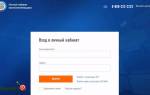











Хотя многие думают, что как заполнить декларацию онлайн в личном кабинете, так и заполнить декларационную форму в другой форме, отослать её в налоговую инспекцию. Но это не так, так как сам алгоритм формирования документов отличается по способам заполнения.
К примеру, существует электронное заявление на возврат налогового вычета, которое можно заполнить по заполнению интернет-форм. А вот заявление на получение налоговой льготы лично предъявить и получить из рук инспектора непосредственно в инспекции.
Как заполнить декларация при продаже имущества через интернет
Одной из главных особенностей заполнения деклараций при продаже авто или других видов движимого имущества является необходимость заплатить государственную пошлину.
Для этого нужно купить бланк, заполненный согласно определённому алгоритму, поставить в нём галочки и отправить на сайт налоговой инспекции. Полученный файл скачивается и загружается на личную страницу налогоплательщика.
Налогоплательщик по почте получает бланк с заполненными налоговым кодом и разделами формы, а также электронным файлом, который можно загрузить в личном кабинетике. Там же можно посмотреть дополнительные поля декларации, которые отражены в декларации, а после скачать само заявление на вычет, подготовленное в виде готового документа.
Сформированное налоговым органом заявление в электронной форме может подтвердить налоговый вычет в виде использования имущественного налогового вычёта.
Образец заполнения
Заявление на имущественный вычет представляется в налоговый орган по месту жительства физического лица (в случае продажи имущества) или по месту нахождения имущества (если в отношении приобретаемого имущества налогоплательщик выступает в качестве продавца).
При этом в нём должно быть указано:
полное и (или) сокращённое наименование отделения налоговой инспекции;
ИНН физического лица, сведения о налогоплательщике, а при наличии;
код причины постановки на учёт физического лица в налоговом органе по месту пребывания либо по месту учёбы в образовательном учреждении;
сведения о нотариально заверенных копиях документов, подтверждающих право налогоплательщика на имущественные налоговые вычеты в соответствии со ст. 220 НК РФ.
Какие реквизиты нужно указать, чтобы подать декларацию
Порядок заполнения включает в себя три обязательных реквизита:
Наименование документа (в данном случае это будет бланк “Заявление о возврате налога на доходы физических лиц”). Это могут быть заявление налогоплательщика в налоговое управление на возврат НДФЛ, заявление на имущественном налоговом вычете по расходам, связанным с приобретением (строительством) жилья, заявлений на предоставление имущественного вычета в иной форме.
На основании Приказа ФНС России от 0